Как почистить dns кэш windows 7: Очистка ДНС кеша в Windows 7
Очистка ДНС кеша в Windows 7
Некоторые проблемы с доступом к интернету на компьютере под управлением Виндовс 7 можно решить очисткой кэша DNS-сервера. Пользователи, особенно неопытные, нередко даже не представляют, как эта процедура происходит. На самом деле всё более чем просто.
Как очищать ДНС
Очистка кэшированных данных сервера может быть произведена как посредством стороннего решения, так и встроенными в систему средствами.
Способ 1: NetAdapter Repair All In One
Существует комбинированное решение для устранения множества проблем с сетевым адаптером, которое называется NetAdapter Repair All In One.
Скачать NetAdapter Repair All In One с официального сайта
- Утилита установки не требует, поэтому просто запускайте исполняемый файл после распаковки архива.
Обратите внимание, что делать это необходимо от имени администратора.
- В главном окне запущенного средства найдите кнопку «Flush DNS Cache» и нажмите на неё.

- Подождите, пока утилита сработает, после чего перезагрузите компьютер.
Сложности в использовании NetAdapter Repair All In One нет никакой, однако прибегать к ней следует лишь в крайнем случае.
Способ 2: «Командная строка»
Второй метод заключается в использовании системных средств, запускаемых через «Командную строку».
- Откройте «Командную строку» с полномочиями администратора. Сделать это можно через строку поиска, представленную в меню «Пуск».
Урок: Открытие «Командной строки» от имени администратора
- Когда интерфейс будет загружен, введите в него следующую команду:
ipconfig /flushdnsПроверьте правильность ввода данных, затем нажмите на кнопку Enter.
- Также рекомендуется перезапустить службу DNS, за это отвечают команды:
net stop dnscachenet start dnscache - После этого закройте «Командную строку» и перезагрузите компьютер для применения изменений.

Системное средство очистки DNS-кэша представляет собой оптимальное решение поставленной задачи, которым мы и рекомендуем пользоваться.
Решение некоторых проблем
Нередко удаление кэша ДНС сопровождается теми или иными проблемами. Опишем самые частые и рассмотрим методы их устранения.
Ошибка «Не удается очистить кэш распознавателя DNS: Ошибка исполнения функции»
Очень часто проявляется следующая неполадка – попытка ввести команду сброса данных приводит к появлению ошибки. Она означает, что на компьютере не работает соответствующая служба и её требуется активировать вручную.
- Нажмите сочетание клавиш Win+R, затем пропишите команду
services.mscи кликните «ОК». - Далее в списке служб найдите позицию «DNS-клиент» и дважды кликните по ней левой кнопкой мыши.
- Появится окно свойств выбранной службы. Обратитесь к блоку «Тип запуска» – в нём должен быть выбран пункт «Автоматически».

Если после выбора указанного пункта служба не запустилась, воспользуйтесь кнопкой «Запустить».
После внесения изменений закройте все окна, перезагрузите компьютер, после чего воспользуйтесь одной из инструкций выше.
Системный кэш очищен, однако проблемы с доступом к сайту/сайтам не исчезли
В случае, когда кэшированные данные DNS корректно удалены, но проблема, которую пытались решить этой процедурой, не устранена, следует выполнить следующее:
- Для начала проверьте, доступен ли сайт вообще – проверить можно одним из специальных сервисов, например, downfor.io.
Страница сервиса downfor.io
- Далее попробуйте зайти на сайт с другого браузера – если он открывается корректно, скорее всего, проблема в основном интернет-обозревателе, а точнее, в его собственном кэше. Решение очень простое – следует очистить сохранённые программой данные.
Подробнее:
Очистка кэша в браузере
Как удалить кэш в Google Chrome, Mozilla Firefox, Opera, Яндекс. Браузера, Internet Explorer
Браузера, Internet Explorer - Также не исключено, что ресурс, к которому вы хотите получить доступ, по тем или иным причинам недоступен в вашей стране. В таком случае можете использовать VPN-подключение.
Урок: Настройка соединения VPN в Windows 7
Заключение
Теперь вам известно, как следует проводить очистку кэша DNS на компьютере с Виндовс 7. Также предложенные выше решения помогут вам справиться с возможными проблемами.
Мы рады, что смогли помочь Вам в решении проблемы.
Опишите, что у вас не получилось.
Наши специалисты постараются ответить максимально быстро.
Помогла ли вам эта статья?
ДА НЕТ
в том числе dns, оперативной памяти, средства очистки, пошаговая инструкция
Во время работы Windows 7 использует полезную временную информацию, сохранённую в высокоскоростной буферной области памяти. Это ускоряет время работы, так как при последующем обращении к ранее выбранной инструкции программа Windows обратится к информации, хранящейся в кэш-памяти, не производя её полный поиск на жёстком диске и в оперативной памяти компьютера.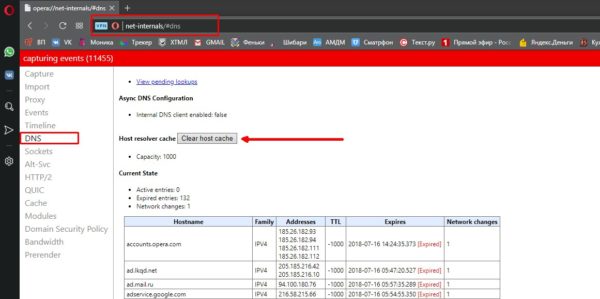
При продолжительной работе с однотипной информацией объём буферной области памяти увеличивается, занимая всё больший объём, и снижая скорость работы.
Всё это требует регулярной очистки высокоскоростного буфера, так как компьютер не в состоянии самостоятельно определить полезность информации, хранящейся в кэш-памяти. Почистить её можно как встроенными средствами, так и с помощью сторонних программ.
Что такое кэш Windows 7, какие типы есть, когда необходима очистка
Кэш — высокоскоростная буферная область памяти, хранящая копии данных, недавно использованных в основной памяти. Это позволяет повысить производительность работы компьютера при повторном выполнении программой тех же инструкций.
Существует два уровня кэш-памяти. Первый уровень находится внутри чипа центрального процессора. Данные в этом кэше постоянно доступны немедленно, что позволяет работать процессору с максимальным быстродействием.
Второй уровень кэш-памяти находится на чипах быстрой статической памяти.
Использование кэш-памяти позволяет процессору самостоятельно упорядочивать выполнение дополнительных инструкций, получая данные из кэша первого и второго уровня. В любое время процессор может блокировать инструкцию из кэша первого уровня, выбрать данные из кэша второго уровня и использовать их, выполняя инструкции, не зависящие от блокированной инструкции.
Обработанная Windows 7 и сохранённая промежуточная информация может храниться в четырёх различных типах кэш-памяти, требующих периодической чистки. К ним относятся:
- DNS-кэш. Расшифровывается как Domain Name System — система доменных имён. Это буферная память системы доменных имён, в которой хранятся запросы к различным сетевым серверам. Помогает не затрачивать время на вторичные обращения к серверам, так как обработанная информация уже хранится в кэш-памяти. При полном обновлении данных, поступающих от сервера, обновляется информация в DNS-кэш. Информацию из памяти необходимо удалять для освобождения рабочего объёма.

- Thumbnail-кэш. В этом виде кэш-памяти хранятся различные иконки, картинки, иконки видеофайлов и значки программ. После удаления картинок или значков, из кэша не удаляются их миниатюры, поэтому требуется их регулярное очищение.
- Кэш оперативной памяти. Оперативное запоминающее устройство сохраняет многочисленные временные файлы, используя кэш-технологию. Не все из них удаляются автоматически из-за существующих программных ошибок. В кэш-памяти могут оставаться части временных файлов, требующие дополнительной очистки.
- Кэш браузера. В этой буферной области памяти может кэшироваться видео при онлайн-просмотре, различные картинки, элементы интерфейса программ, анимация сайтов, которые вы раньше посещали. Для сокращения времени загрузки веб-страниц, часть из них, загруженных ранее, полностью хранится в этом типе кэш-памяти. Со временем эта информация увеличивается, занимая всё больше места.
Рассмотрим способы очистки всех типов кэш-памяти компьютера.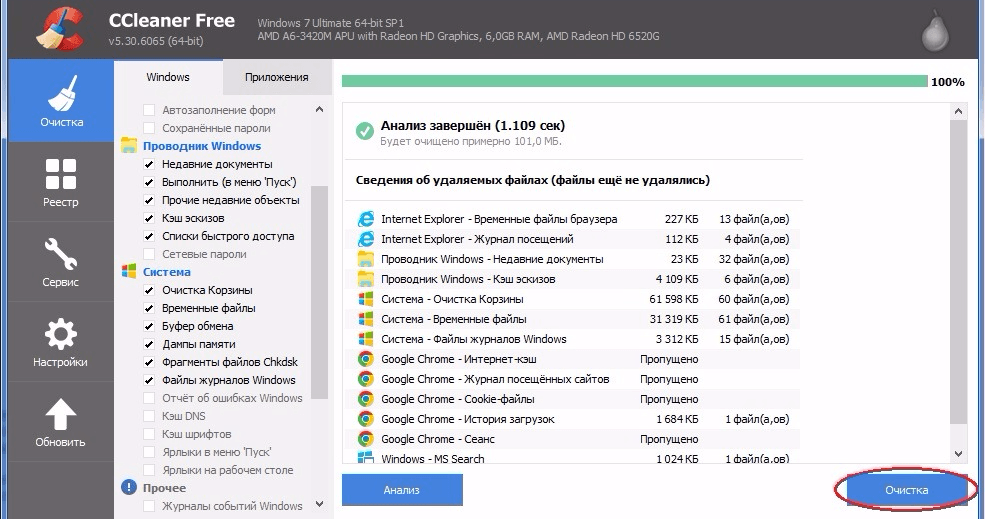
Как почистить кэш-память на компьютере с Виндовс 7
DNS-кэш
Тип памяти DNS-кэш может быть очищен с помощью встроенных средств Windows 7.
Нажмите на клавиатуре комбинацию клавиш «Win + R».
2. Во всплывающем окне «Выполнить» введите в поле команду cmd.
Ввести команду cmd
3. Кликните по кнопке «OK».
Другим способом можно выполнить ту же операцию, нажав на функциональную клавишу «Пуск», выбрать раздел «Стандартные» и запустить «Командную строку».
1. В раскрывшемся DOS-окне необходимо ввести команду ipconfig/flushdns.
Нажать «Enter»
2. Нажмите на клавиатуре клавишу «Enter».
3. По окончании обработки команды появится строчка «Кэш сопоставителя DNS успешно очищен».
Закрыть окно
Очистка DNS-кэша от хлама произведена успешно.
Как осовбодить Thumbnail-кэш
Начать чистку этого типа кэш-памяти можно двумя способами:
Первый способ.
1. Нажмите на клавиатуре комбинацию клавиш «Win + R».
2. В появившемся окне «Выполнить» введите в поле команду cleanmgr. exe.
exe.
Нажмите кнопку «OK»
3. Кликните по кнопке «OK».
Нажмите кнопку «OK»
Эту же операцию можно выполнить, используя встроенную программу «Проводник».
Второй способ.
1. Запускаем проводник.
2. Нажимаем правой кнопкой мыши на выбранный раздел жёсткого диска.
3. Выбираем строку «Свойства» во всплывающем меню.
4. В раскрывшейся панели перейдём к закладке «Общие».
Как очистить кэш Windows 7?
Для тех, кто еще не в курсе — в операционной системе Windows существует сразу несколько видов кэш-памяти, которые в отдельных случаях необходимо очистить. К примеру, если появляются неполадки в работе системы. Рассмотрим несколько случаев.
Как очистить ДНС-кэш в Windows 7?
В DNS-кэше хранится информация о запросах компьютера к различным серверам. Если в кэше уже есть информация об обращении компьютера к такому-то сервису, то при повторном обращении к указанному ресурсу скорость его загрузки может изрядно возрастать. При этом в некоторых случаях необходимо очистить ДНС-кэш, если у вас, к примеру, происходят какие-то неполадки при обращении к различным ресурсам, что не связано с кэшем в браузерах.
Для этого необходимо запустить командную строку (нажмите «Пуск» — «Все программы» — «Стандартные» — «Командная строка») и написать ipconfig /flushdns.
Далее нажимаем на клавишу Enter и видим, что кэш ДНС успешно очищен.
Как очистить кэш оперативной памяти компьютера?
Теперь мы будем очищать кэш-память компьютера. На эту операцию у нас уйдет чуть больше времени.
На рабочем столе нажимаем на правую кнопку мыши и в меню выбираем «Создать» — «Ярлык».
Появится окно. В нем нужно указать расположение объекта. Для этого в строку напишите что-то одно в зависимости от конфигурации:
Windows 32 bit: %windir%\system32\rundll32.exe advapi32.dll,ProcessIdleTasks
Windows 64 bit: %windir%\SysWOW64\rundll32.exe advapi32.dll,ProcessIdleTasks
Нажимаете на кнопку «Далее». Здесь необходимо задать имя ярлыку. Пусть это будет «Очистка кэша».
И нажимаем на кнопку «Готово».
На рабочем столе появилась иконка. Для того, что бы очистить кэш-память, просто нажмите два раза на указанную иконку.
Как очистить кэш эскизов?
Эскизы — это миниатюры картинок. При повторной загрузке изображения последнее загружается быстрее. В некоторых случаях, однако, эскизы могут занимать немало места.
Очистить кэш эскизов просто. Заходим в «Компьютер», нажимаем правой кнопкой мыши на системный диск (обычно это диск C) и выбираем пункт «Свойства». появляется окно. На вкладке «Общее» нажмите «Очистка диска».
Подождите, пока система произведет оценку.
Выбираем «Эскизы» и нажимаем «Очистить системные файлы».
На этом все.
Как очистить кэш dns в Windows (командная строка), Linux, OS X
Очистка кэша DNS — эффективная процедура, которая может помочь восстановить доступ к сайту (или сайтам) и абсолютна проста для всех пользователей Windows. Вам понадобится командная строка и, две руки и голова. Чтобы не слепо следовать инструкции, а понимать зачем это сделать, я немного введу вас в курс дела. Итак, кэш DNS — это список IP адресов, которые привязаны к адресам сайта.
К примеру, ваш любимый сайт — FixErro. Вы заходите на него практически каждый день, ведь ошибки случаются всегда и жить без него трудно. И вот в очередной раз вы зашли на этот сайт для того чтобы узнать как исправить ошибку. Но вот беда — сайт не запускается или отображается некорректно. Как и почему это случилось? Как узнать ответ, если FixErro недоступен?
В этой ситуации вас спасёт очистка кэша DNS. Ваш любимый сайт мог просто сменить свой IP адрес, а Windows все ещё обращается к нему по старому адресу. Именно поэтому нужна эта процедура.
И теперь я, наконец, расскажу как очистить кэш DNS в Windows:
- Откройте командную строку от имени администратора
- Введите комнаду
ipconfig/flushdns - Готово, вы восхитительны
Так выглядит процедура очистки кэша в любой версии Windows
Очистка кэша DNS в OS X
Чтобы очистить кэш в OS X:
- Откройте Finder -> Программы -> Утилиты -> Терминал
- Теперь нужно выполнить команду. Какую именно зависит от вашей версии OS X
Команды для разных версий OS X:
- OS X High Sierra:
sudo killall -HUP mDNSResponder; sleep 2; echo macOS DNS Cache Reset; - OS X El Capitan:
sudo dscacheutil -flushcache; sudo killall -HUP mDNSResponder; - OS X Yosemite:
sudo dscacheutil -flushcache;sudo killall -HUP mDNSResponder; - OS X Mavericks:
dscacheutil -flushcache;sudo killall -HUP mDNSResponder; - OS X Lion & Mountain Lion:
sudo killall -HUP mDNSResponder; - OS X Leopard:
dscacheutil -flushcache; - OS X Tiger:
lookupd -flushcache.
Не забудьте после выполнения команды ввести пароль, если он будет запрошен. В случае успешного выполнения появится надпись macOS DNS Cache Reset.
Очистка кэша DNS в Linux
На Debian-совместимых дистрибутивах очистка кэша производится через терминал командой sudo /etc/init.d/networking restart. На CentOS: nscd -i hosts. Далее запустите команду service nscd restart.
С уважением, редакция FixErro.com
Отключить кэширование на стороне клиента DNS на клиентах DNS
- 3 минуты на чтение
В этой статье
Windows содержит кэш DNS на стороне клиента. Функция кэширования DNS на стороне клиента может создать ложное впечатление о том, что «циклическая» балансировка нагрузки DNS не происходит от DNS-сервера к клиентскому компьютеру Windows.Когда вы используете команду ping для поиска того же доменного имени A-записи, клиент может использовать тот же IP-адрес.
Как отключить кеширование на стороне клиента
Чтобы остановить кэширование DNS, выполните любую из следующих команд:
net stop dnscache
sc servername остановить dnscache
Чтобы навсегда отключить кэш DNS в Windows, используйте инструмент Service Controller или инструмент Services, чтобы установить для типа запуска службы DNS-клиента значение Disabled .Обратите внимание, что имя службы DNS-клиента Windows может также отображаться как «Dnscache».
Примечание
Если кэш преобразователя DNS отключен, общая производительность клиентского компьютера снижается, а сетевой трафик для запросов DNS увеличивается.
Служба DNS-клиента оптимизирует производительность разрешения имен DNS за счет сохранения ранее разрешенных имен в памяти. Если служба DNS-клиента отключена, компьютер по-прежнему может разрешать DNS-имена с помощью сетевых DNS-серверов.
Когда распознаватель Windows получает положительный или отрицательный ответ на запрос, он добавляет этот ответ в свой кэш и тем самым создает запись ресурса DNS. Сопоставитель всегда проверяет кеш перед запросом на любой DNS-сервер. Если запись ресурса DNS находится в кэше, распознаватель использует запись из кэша вместо запроса сервера. Такое поведение ускоряет запросы и снижает сетевой трафик для DNS-запросов.
Вы можете использовать инструмент ipconfig, чтобы просмотреть и очистить кэш преобразователя DNS.Чтобы просмотреть кэш распознавателя DNS, выполните в командной строке следующую команду:
ipconfig / displaydns
Эта команда отображает содержимое кэша распознавателя DNS, включая записи ресурсов DNS, которые предварительно загружены из файла Hosts, и все недавно запрошенные имена, которые были разрешены системой. Через некоторое время распознаватель удаляет запись из кеша. Период времени определяется значением Time to Live (TTL) , которое связано с записью ресурса DNS.Вы также можете очистить кеш вручную. После очистки кеша компьютер должен снова запросить DNS-серверы для любых записей ресурсов DNS, которые ранее были разрешены компьютером. Чтобы удалить записи в кэше распознавателя DNS, запустите ipconfig / flushdns в командной строке.
Использование реестра для управления временем кеширования
Важно
Тщательно выполняйте действия, описанные в этом разделе. При неправильном изменении реестра могут возникнуть серьезные проблемы.Прежде чем изменять его, сделайте резервную копию реестра для восстановления в случае возникновения проблем.
Продолжительность кеширования положительного или отрицательного ответа зависит от значений записей в следующем разделе реестра:
HKEY_LOCAL_MACHINE \ SYSTEM \ CurrentControlSet \ Services \ DNSCache \ Parameters
TTL для положительных ответов — меньшее из следующих значений:
Примечание
- TTL по умолчанию для положительных ответов составляет 86 400 секунд (1 день).
- TTL для отрицательных ответов — это количество секунд, указанное в параметре реестра MaxNegativeCacheTtl.
- TTL по умолчанию для отрицательных ответов составляет 5 секунд; до Windows 10 версии 1703 значение по умолчанию составляло 900 секунд (15 минут).
Если вы не хотите кэшировать отрицательные ответы, установите для параметра реестра MaxNegativeCacheTtl значение 0.
Чтобы установить время кэширования на клиентском компьютере:
Запустите редактор реестра (Regedit.exe).
Найдите и щелкните следующий раздел реестра:
HKEY_LOCAL_MACHINE \ SYSTEM \ CurrentControlSet \ Services \ Dnscache \ Parameters
В меню Правка наведите указатель на пункт Создать, щелкните Значение DWORD, а затем добавьте следующие значения реестра:
Имя значения: MaxCacheTtl
Тип данных: REG_DWORD
Данные значения: значение по умолчанию 86400 секунд.
Если вы снизите максимальное значение TTL в клиентском кэше DNS до 1 секунды, это создаст впечатление, что клиентский DNS-кеш отключен.
Имя значения: MaxNegativeCacheTtl
Тип данных: REG_DWORD
Данные значения: значение по умолчанию 5 секунд.
Установите значение 0, если вы не хотите, чтобы отрицательные ответы кэшировались.
Введите значение, которое вы хотите использовать, и нажмите OK.
Закройте редактор реестра.
Как решить проблемы с подключением, очистив кеш DNS OS X
Время от времени вы можете попасть в ситуацию, когда DNS на вашем Mac необходимо удалить из системы, чтобы ваш компьютер распознал новый сервер или какое-либо другое изменение адреса DNS.
Обычно вам не нужно беспокоиться об этом, если вы не системный / сетевой администратор или веб-разработчик, но могут быть и другие сетевые проблемы, которые можно решить с помощью простой очистки кеша DNS. В таких ситуациях вы можете использовать команду из этого руководства, даже не перезагружая Mac.
Почти на каждой итерации OS X команда менялась, чтобы очистить кеш DNS. В этой статье мы покажем вам, как очистить кеш DNS в OS X Yosemite (10.10).Старая команда «mDNSResponder» больше не работает, поскольку в Yosemite есть новая система, которая управляет кешем DNS.
Сброс кеша MDNS (многоадресный DNS)
OS X использует две системы кеширования DNS; первый — это кэш MDNS (или многоадресный DNS), который обрабатывает службы нулевой конфигурации в вашей локальной сети. Чтобы сбросить кеш MDNS, откройте Терминал (расположенный в Приложениях / Утилитах) и введите следующую команду с последующим ключом возврата:
sudo discoveryutil mdnsflushcache
Если вам будет предложено ввести пароль, просто введите его, затем снова нажмите клавишу возврата.
Сброс кеша UDNS (Unicast DNS)
Второй кэш DNS называется UDNS (или Unicast DNS), который обрабатывает ассоциации между сетевыми адресами и конечными точками сети. Чтобы сбросить этот кеш, откройте Терминал и введите следующую команду:
sudo discoveryutil udnsflushcaches
Опять же, вам может быть предложено ввести пароль. Если да, введите его и нажмите клавишу возврата.
Сбросить оба кеша одновременно
Если вы хотите сбросить все кеши DNS в OS X Yosemite сразу, просто объедините команды вместе с точкой с запятой, а затем вставьте их в Терминал следующим образом:
sudo discoveryutil mdnsflushcache ; sudo discoveryutil udnsflushcaches
После того, как вы набрали команду в одной строке, все, что вам нужно сделать, это нажать клавишу ВВОД, чтобы очистить обе системы кеширования в OS X.
Как очистить кеш DNS в OS X Yosemite с помощью DiscoveryUtil
Некоторые пользователи Mac могут столкнуться с ситуациями, когда им необходимо очистить кеш DNS в OS X, чтобы сервер имен разрешил правильно, или для того, чтобы какое-то изменение адреса DNS было замечено их отдельным компьютером. Это особенно актуально для системных администраторов, сетевых администраторов и веб-разработчиков, но, безусловно, существуют ситуации, когда другим пользователям может потребоваться сбросить и сбросить кеши DNS, например, если пользователь изменил файл / etc / hosts и им нужны изменения. чтобы вступить в силу без перезагрузки Mac.
Давние пользователи Mac знают, что сброс кеша DNS изменился почти в каждой версии Mac OS X, и OS X Yosemite ничем не отличается, вероятно, из-за того, что discoveryd заменил mDNSResponder, а затем снова переключился на mDNSResponder. Несмотря на это, очистка кеша DNS в Yosemite остается командой терминала, но она немного отличается в зависимости от конкретной версии ОС, которую вы используете, и фактически позволяет вам очистить Multicast DNS или Unicast DNS, либо и то, и другое. Если вы пытаетесь сбросить все кеши DNS на Mac, вы, вероятно, захотите очистить и то, и другое.
Очистить кеш DNS в OS X Yosemite 10.10.4 и OS X 10.10.5
Начиная с OS X 10.10.4, переходя на 10.10.5, включая 10.11, Apple отказалась от discoveryd и заменила его (или, скорее, вернулась обратно к) mDNSResponder. Таким образом, для очистки кешей DNS в OS X Yosemite 10.10.4 и 10.11 El Capitan и, предположительно, в более поздних версиях командная строка имеет следующий вид:
sudo dscacheutil -flushcache; sudo killall -HUP mDNSResponder; скажем, кеш очищен
Эта команда очищает все кеши DNS для OS X 10.10.4+.
Давние пользователи Mac могут вспомнить, что командная строка — это в основном то, что работало в версии до Yosemite. С учетом сказанного, более ранние версии OS X Yosemite до 10.10.4 будут использовать другую командную строку, обсуждаемую ниже.
Очистка кешей DNS в OS X Yosemite (10.10, 10.10.1, 10.10.2, 10.10.3)
Вам нужно будет использовать Терминал для сброса кеша, вы можете найти приложение Терминал в / Applications / Utilities / или запустить его с помощью Spotlight. Чтобы полностью очистить все кеши DNS в последней версии OS X, настройте таргетинг на MDNS (многоадресный DNS) и UDNS (одноадресный DNS) с помощью двух разных команд.
Очистить кэш MDNS
sudo discoveryutil mdnsflushcache
Нажмите «Return» и введите пароль администратора, если потребуется.
Очистить кеш UDNS
sudo discoveryutil udnsflushcaches
Снова нажмите «Return» и введите пароль администратора, когда потребуется. Обратите внимание, что последняя команда имеет множественное число, что является тонкой, но важной разницей в синтаксисе.
Очистить и сбросить все кеши DNS в OS X Yosemite
Вы также можете связать две вышеуказанные команды вместе, если хотите, следующее даже устно сообщит, когда кеши будут очищены:
sudo discoveryutil mdnsflushcache; sudo discoveryutil udnsflushcaches; скажем, очищено
Действительно, кеши MDNS и UDNS разные, но я обнаружил, что для фактического очищения функционального кеша DNS в OS X Yosemite необходимы обе команды.Вполне возможно, что вам нужно очистить только одно или другое для ваших нужд.
Для тех, кому интересно, OS X Yosemite покончила с mDNSResponder, поэтому нет необходимости убивать этот процесс mDNSResponder для обновления кешей DNS, как в предыдущих версиях Mac OS X.
Проверка деталей кэша DNS в OS X Yosemite
Если вы меняете или собираетесь изменить DNS, и вы хотите увидеть некоторые подробности о том, что в настоящее время кэшировано, вы можете использовать следующие команды:
Получить статистику кеша UDNS:
sudo discoveryutil udnscachestats
Вы также можете получить подробную информацию о кэше многоадресной рассылки DNS с помощью следующего:
sudo discoveryutil mdnscachestats
Оба они будут предлагать подробную информацию о количестве кэшированных записей DNS, предлагая отчет, который должен выглядеть следующим образом:
Статистика кэша UDNS: кэшировано 962 из 1750
Если вы запустите эти команды до и после запуска вариантов flushcache, вы обнаружите, что они должны быть сброшены на 0 записей в кеше, например:
Статистика кеширования MDNS: lo0: Кэшировано 0 из 2000
Как узнать, изменилось ли оно?
После очистки кеша, если вы хотите определить, действительно ли изменился сервер имен или IP-адрес, вы можете использовать команду «dig» с таким URL-адресом:
копать osxdaily.com
dig похож на nslookup, за исключением того, что он имеет лучший вывод и несколько дополнительных деталей, включая время запроса, установленный DNS-сервер, используемый для доступа к домену, и временную метку, которые могут быть полезны при устранении проблем с сервером имен. Кстати, если время запроса для этого оказывается медленным, вам следует использовать такой инструмент, как namebench, чтобы найти для вас более быстрый DNS-сервер, часто это Google DNS или OpenDNS.
Знаете еще один трюк с кешированием DNS для последних версий OS X? Дайте нам знать об этом в комментариях.
Связанные
.

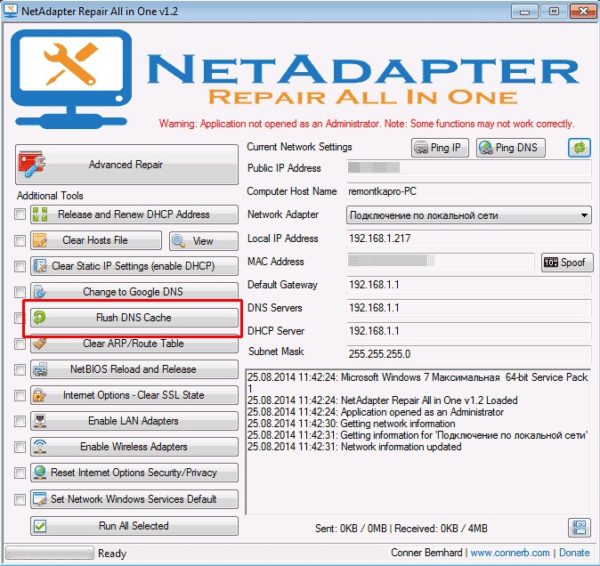

 Браузера, Internet Explorer
Браузера, Internet Explorer